Hỗ trợ tư vấn
Tư vấn - Giải đáp - Hỗ trợ đặt tài liệu
Mua gói Pro để tải file trên Download.vn và trải nghiệm website không quảng cáo
Tìm hiểu thêm » Hỗ trợ qua ZaloVDict - Vietnamese Dictionary ứng dụng từ điển trực tuyến hoàn toàn miễn phí, ngoài việc có thể sử dụng trên di động, công cụ này còn có phiên bản web với khá nhiều tính năng vượt trội khác. Không chỉ dịch từng từ vựng hoặc phát âm từ vựng được sử dụng với độ chính xác cao, chuẩn và rất dễ nghe. Phiên bản web của VDict còn có thể dịch cả một đoạn văn với độ dài lên tới 200 từ một cách nhanh chóng.
Đầu tiên, các bạn truy cập vào đường dẫn trên để vào trang chủ của Vdict từ trình duyệt web của mình. Giao diện chính của công cụ hiện ra với các tùy chọn khá trực quan và dễ sử dụng. Người dùng chỉ cần điền từ mình muốn dịch vào khung màu trắng và chọn Tìm là được.
Không chỉ dễ sử dụng mà VDict phiên bản web này còn được xem thêm các từ khác có cách phát âm tương tự hoặc gần giống như thế ở bên dưới.
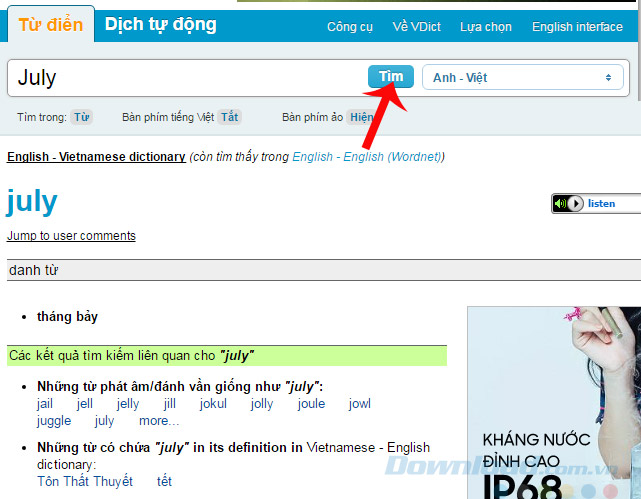
Ngay bên cạnh phần phiên âm, chúng ta có thể thấy biểu tượng Listen, nếu muốn nghe hệ thống đọc mẫu từ này, các bạn có thể click chuột trái vào đó để nghe thử. Ngoài ra, còn có thể thay đổi từ điển từ Anh Việt sang Việt Pháp hoặc Hán Việt... nếu muốn chỉ với một click chuột duy nhất vào mục này ở góc trên bên phải giao diện.
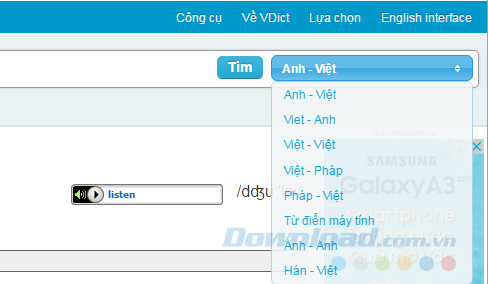
Nếu không may bàn phím của bạn gặp vấn đề hoặc đơn giản chỉ bị "liệt" vài nút, không thể sử dụng. Vdict cho phép chúng ta kích hoạt và sử dụng bàn phím ảo để thao tác và dịch từ vựng cần sử dụng bằng cách:
CHÚ Ý:
Bàn phím ảo trên Vdict chỉ có thể sử dụng để nhập các nguyên âm có dấu (ví dụ: á, á, ã, ế, ề, ẹ...).
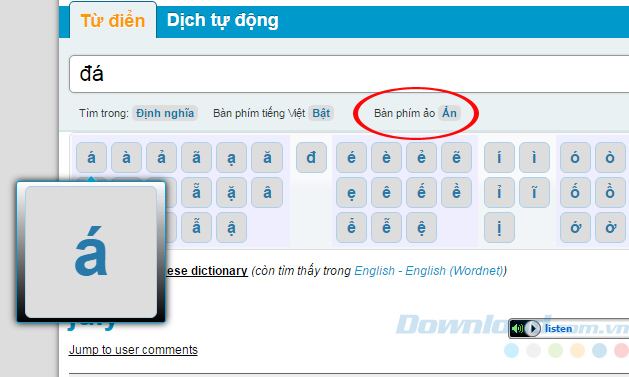
Các bạn cũng có thể thay đổi chế độ của Tìm trong (Search in) hoặc Bàn phím tiếng Việt (Vietnamese keyboard) bằng cách nhấn chuột trái vào đó.
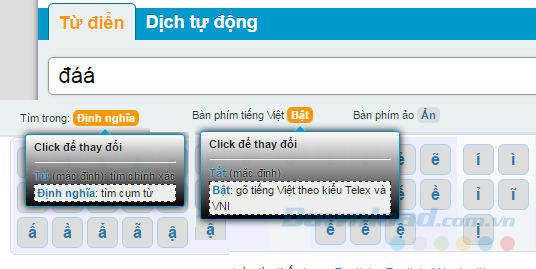
Các bạn chú ý phía trên (dòng màu xanh trong giao diện chính) sẽ thấy một số danh sách và các tùy chọn đi kèm. Chọn trong đó để sử dụng thêm một số tùy chọn nâng cao khác (tuy nhiên, đây đều là những tính năng ít được sử dụng và không thực sự quan trọng).
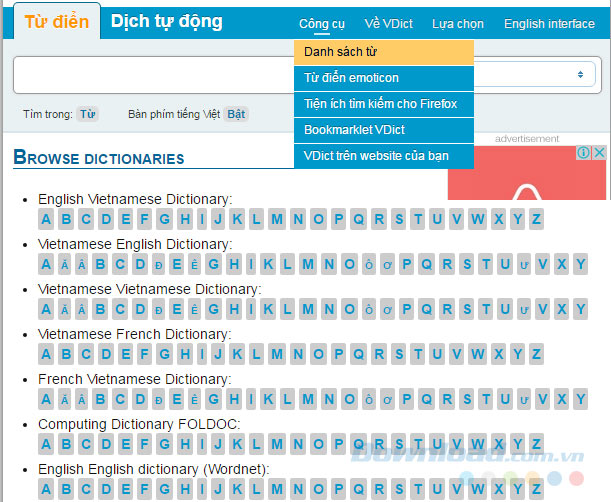
Nếu thấy ngôn ngữ hiển thị khó hiểu hoặc không thể sử dụng tối đa với ngôn ngữ đó, chỉ cần click chuột trái vào Tiếng Việt để đổi sang tiếng Việt (nếu đang là tiếng Anh), hoặc English interface để chuyển sang tiếng Anh (nếu đang là tiếng Việt).
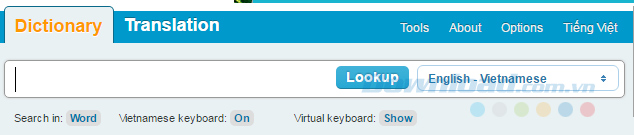
Ngoài ra, như đã nói ngay đầu tiên, Vdict phiên bản web có khả năng dịch văn bản dài lên tới 200 ký tự. Chỉ cần nhấp chuột trái vào Translation (Dịch tự động) sau đó nhập văn bản cần dịch vào khung trắng và chọn Translate now (Dịch tự động) để tiến hành.
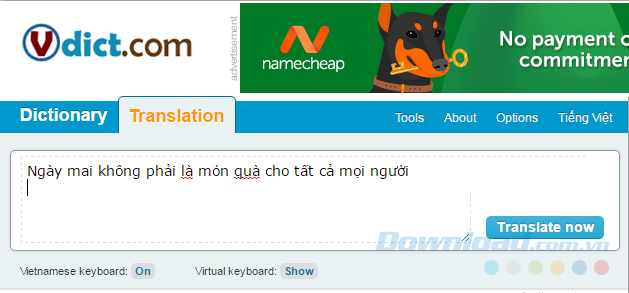
Đó là toàn bộ cách sử dụng từ điển trực tuyến Vdict trên máy tính, nếu cũng đang dùng công cụ này hàng ngày, hy vọng bài viết sẽ cung cấp thêm cho các bạn nhiều mẹo để dịch tốt hơn. Nếu bạn muốn sử dụng VDict trên điện thoại hoặc máy tính bảng thì có thể tham khảo 2 phiên bản sau:
Chúc các bạn thực hiện thành công!
Theo Nghị định 147/2024/ND-CP, bạn cần xác thực tài khoản trước khi sử dụng tính năng này. Chúng tôi sẽ gửi mã xác thực qua SMS hoặc Zalo tới số điện thoại mà bạn nhập dưới đây: